任务进展
一、 任务进度:50%;
① 效果呈现(在col-md即>=768px,<992px时的布局):
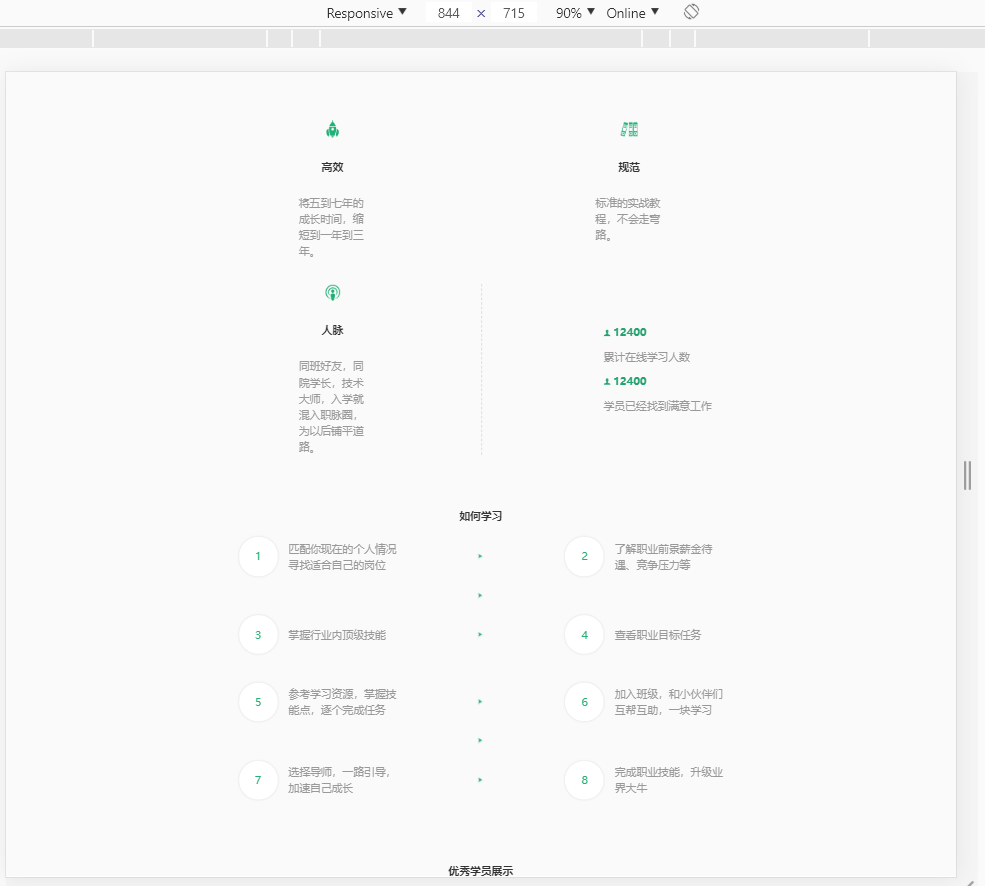
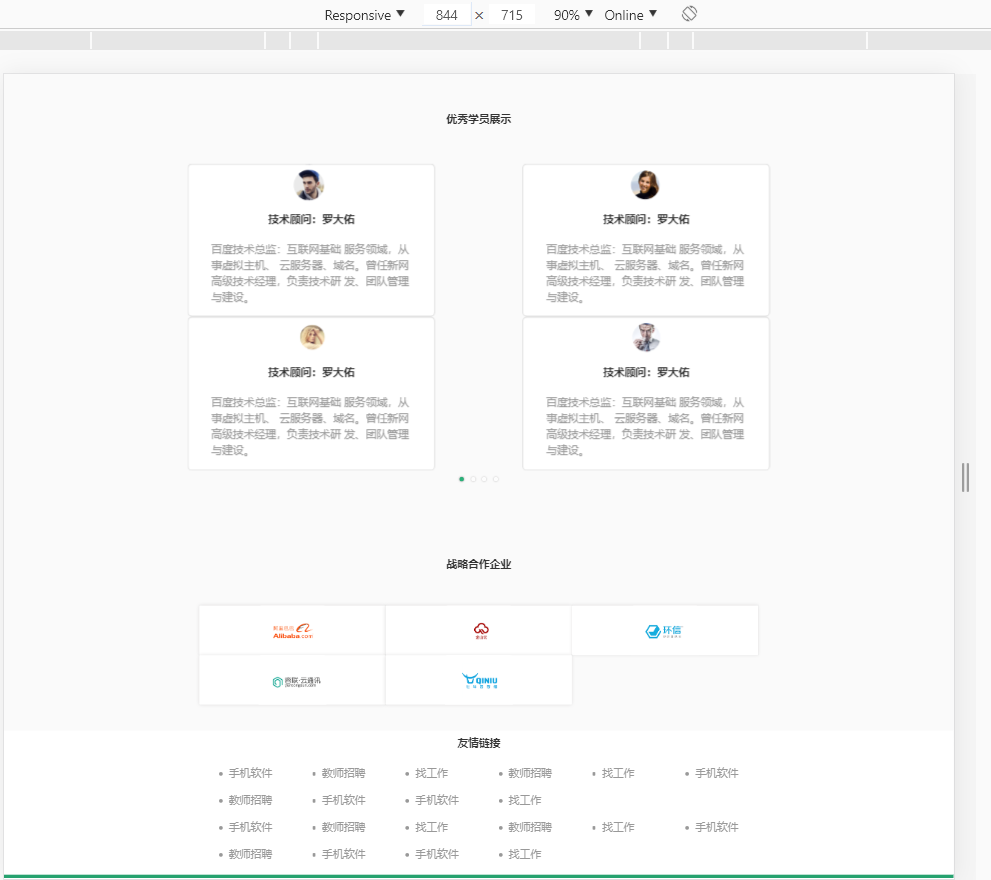
二、 今日情况
1. 完成栅格系统的在不同分辨率的情况下进行适配和调整;参考(http://bs4.ntp.org.cn/pages/layout.html)
① Bootstrap 4 对于Bootstrap3多出一种栅格,共有5种栅格类,依次是:
特小(col-) (<576px)
小(col-sm-) (>=576px)
中(col-md-) (>=768px)
大(col-lg-) (>=992px)
特大(col-xl-) (>=1200px)
② 以上类似于媒体查询的方式,在对应的分辨率范围内,其相同类名前缀的元素为水平排列,直到相加大于12时,溢出的部分会换到下一行;
③ 所以要在一个栅格系统,针对各个分辨率范围来设置其所占的列数,尤其对于子元素文本宽度较小的,可以在特小的分辨率范围设置所占列数多点,如
<ul class="row">
<li class="col-lg col-md-2 col-sm-3 col-6">
<a>手机软件</a>
</li>
<li class="col-lg col-md-2 col-sm-3 col-6">
<a>教师招聘</a>
</li>
<li class="col-lg col-md-2 col-sm-3 col-6">
<a>找工作 </a>
</li>
<li class="col-lg col-md-2 col-sm-3 col-6">
<a>教师招聘</a>
</li>
<li class="col-lg col-md-2 col-sm-3 col-6">
<a>找工作 </a>
</li>
<li class="col-lg col-md-2 col-sm-3 col-6">
<a>手机软件</a>
</li>
<li class="col-lg col-md-2 col-sm-3 col-6">
<a>教师招聘</a>
</li>
<li class="col-lg col-md-2 col-sm-3 col-6">
<a>手机软件</a>
</li>
<li class="col-lg col-md-2 col-sm-3 col-6">
<a>手机软件</a>
</li>
<li class="col-lg col-md-2 col-sm-3 col-6">
<a>找工作 </a>
</li>
</ul>
④ 默认为一行总共为12列,其元素的宽度以12为分母计算百分比,都是相对于父元素的宽度,然而如果设置了间距值,即使后缀为6的两个元素,都会分为两行,所以一般不设置间距值,或者设置后,列数就要根据实际情况设置;
⑤ 如不设置列数,则会自动布局为相等宽度的列,或者在中间增加<div class="w-100"></div>,会作为拆分形式来实现多行等宽,如设置其中一个子元素的列数,其他子元素不设置或设置为auto如-col-md-auto,则会其他子元素的宽度会自动调整大小且不换行;
⑤ 而列中的元素都是默认为向左对齐,如有水平居中的标题元素,为视觉上能居中对齐,一般采用flex布局,来使列中元素都水平居中,且对于文本链接,需增加空格   来保证宽度一样,如:
#link .col-lg {
padding: 0;
margin-bottom: 1em;
display: flex;
justify-content: center;
font-size: .4em;
color: #999;
}
或者 应用bootstrap的类,相对于垂直分布来说,.align-items-center也是可以实现各元素水平居中,而.align-content-center为各元素垂直居中,而-start或-end则是轴的开始位置或结束位置,可以实现上或下对齐、左或右对齐,水平分布则相反,如:
<div class="card col-lg col-md-6 align-items-center">
<div class="card-img-top"></div>
<div class="card-body">
<h5 class="card-title">高效</h5>
<p class="card-text">
将五到七年的成长时间,缩短到一年到三年。
</p>
</div>
</div>
而对于子元素为多行文本时,实现子元素文本为左对齐,整体相对于container为水平居中对齐,则通过偏移来实现,如:
#feature .col-lg:last-child .row {
display: flex;
flex-direction: column;
}
#feature .col-lg:last-child .container {
transform: translateX(40%);
} /* 使人数显示区的子元素左对齐,父元素居中对齐 */
对于卡片组件的card-body而言,即有h标题标签和p段落标签,实现水平居中,只需给标题标签text-center,段落标签则是给父元素card-body设置左右padding值相同即可,如
<div class="card-body align-items-center">
<h5 class="card-title text-center">规范</h5>
<p class="card-text">
标准的实战教程,不会走弯路。
</p>
</div>
#feature .card-body {
padding: 0;
}
#feature .card-body .card-title {
margin: 0;
padding: 0;
margin-top: 2em;
font-size: .5em;
color: #333;
}
#feature .card-body .card-text {
margin-top: 2em;
padding: 0;
font-size: .4em;
color: #999;
letter-spacing: 0.5;
} /* 定义特点区的卡片文本的布局和样式 */
⑥ 完全去除row的间距值即margin值和padding值都为0,则移除父元素的container的类名,给子元素row增加no-gutter类名,如:
<div class="row no-gutters">
<div class="col-12 col-sm-6 col-md-8">.col-12 .col-sm-6 .col-md-8</div>
<div class="col-6 col-md-4">.col-6 .col-md-4</div>
</div>
⑦ 可以通过order类名来确定各元素的排列顺序,如order-1~12,数值越小,该元素越靠近左边,也可以用.order-first和.order-last的类名来确定该行的第一个元素和最后一个元素;
⑧ 通过使用.mr-auto或.ml-auto的margin工具来使各列元素彼此分离,实现两端对齐的效果,尤其增加如.ml-md-auto的分辨率范围,可以使得在对应范围内属于分离,缩小范围直到换行后,变为左对齐,不用设置offset偏移值,如:
HTML
<footer>
<article class="container">
<section class="row">
<div class="col-md-4">
<h5>
技能树 — 改变你我
</h5>
<p>
<span>关于我们</span>
<span class="divider"></span>
<span>联系我们</span>
<span class="divider"></span>
<span>合作企业</span>
</p>
</div>
<div class="col-md-4">
<h5>
旗下网站
</h5>
<p>
<span>草船云孵化器</span>
<span>最强IT特训营</span>
</p>
<p>
<span>葡萄藤轻游戏</span>
<span>桌游精灵</span>
</p>
</div>
<div class="col-md-2 ml-md-auto">
<h5>
微信公众平台
</h5>
<p class="qrcode"></p>
</div>
</section>
</article>
<!--页脚板块-->
</footer>
实现在md范围内即>=768px时:

缩小到sm范围即<768px时

⑨ 可以实现列的嵌套,即在col类名元素下再增加col子元素,同样具有将父元素分为12份的效果,由此进行进一步的细分元素所占列数;
2. 实现官网页首的按钮跳动动画,但不知道为什么,popover弹出框组件失效,tooltip提示框却是浏览器的默认样式,没有应用bootstrap的样式,还在寻找问题所在;
总算知道问题在哪,通过chrome浏览器报错的提示,发现引用npm下载好的bootstrap本地文件,还要多引用popper.js文件才生效,如:
<script type="text/javascript" src="../PCweb/bootstrap/jquery.min.js"></script>
<script src="https://cdnjs.cloudflare.com/ajax/libs/popper.js/1.14.7/umd/popper.min.js"></script>
<script type="text/javascript" src="../PCweb/bootstrap/bootstrap.min.js"></script>
<script>
$(function() {
$('[data-toggle="popover"]').popover();
}); //弹出提示框的触发条件
</script>
</body>
效果:
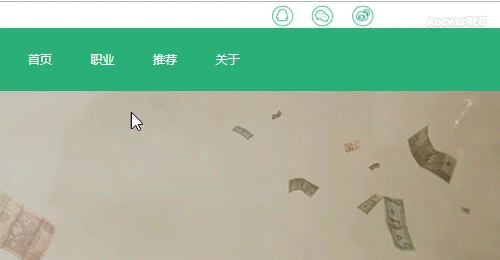
HTML
<div class="btn-group" role="group" aria-label="Basic example">
<button type="button" class="btn"></button>
<button
id="weixin"
type="button"
class="btn"
data-toggle="popover"
data-placement="bottom"
data-trigger="hover"
title="微信公众平台"
data-content=" "
></button>
<button type="button" class="btn"></button>
CSS
@keyframes jump {
0%,
100% {
transform: translateY(0)
}
50% {
transform: translateY(-0.4em);
}
}
#home .btn-group .btn:hover {
animation: jump 1s ease;
} /* 定义按钮组的悬浮状态动画 */
#home .popover .popover-header {
font-size: 0.5em;
background: none;
}
#home .popover .popover-body {
width: 6em;
height: 6em;
background: url(../PCweb/img/qrcode@3x.png) no-repeat;
background-size: cover;
} /* 定义提示弹出框的样式 */
三、 明天任务
1. 继续完成剩余两页并应用bootstrap对应的组件;
2. 再多看几遍bootstrap4的文档,尽量采用工具中的类名,代替间距、边框、布局等css样式;
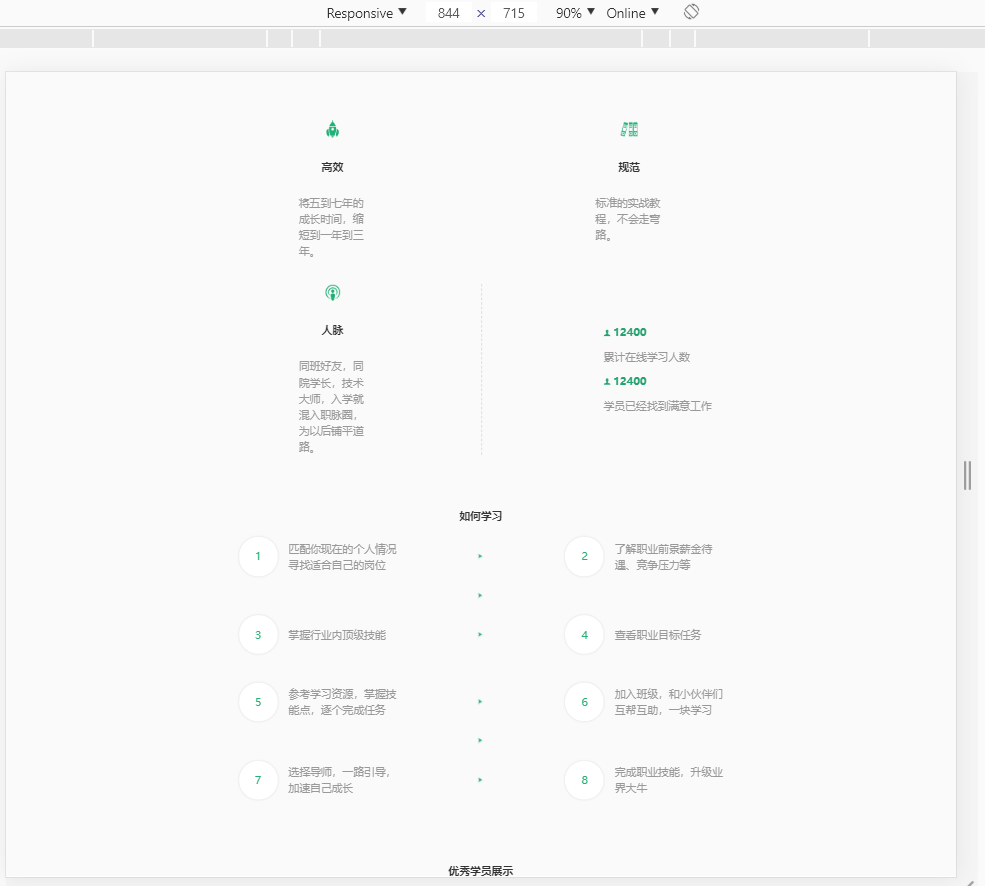
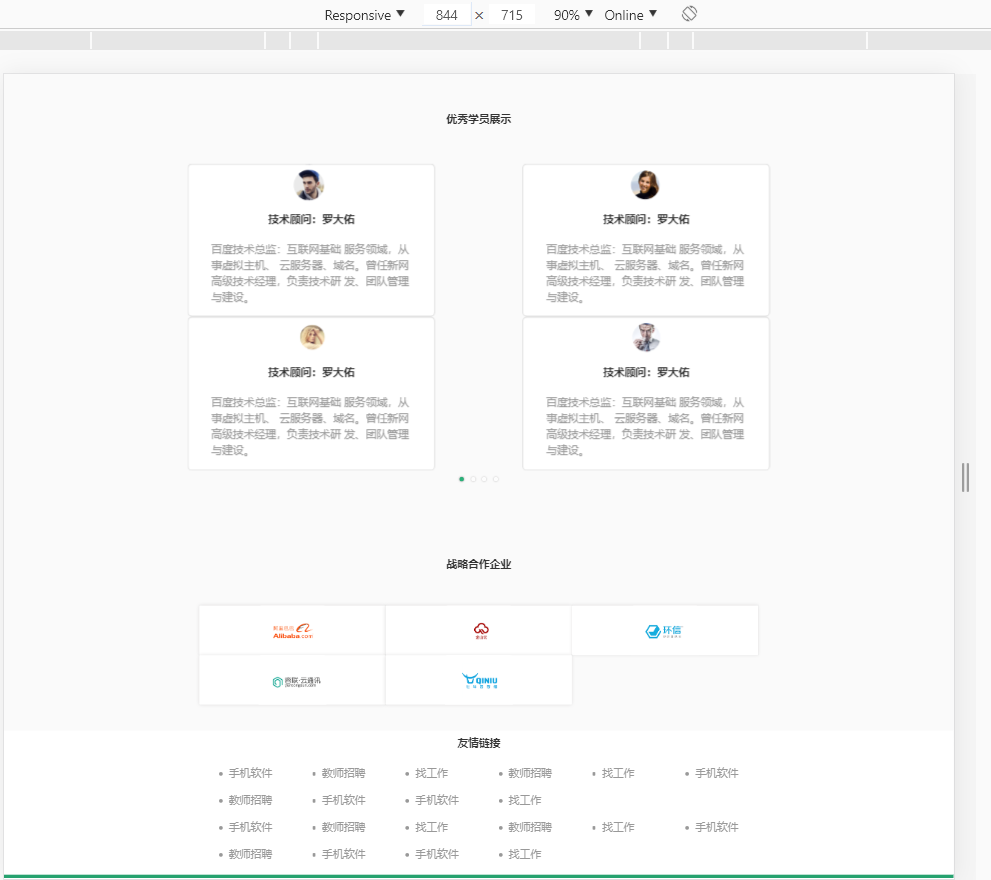


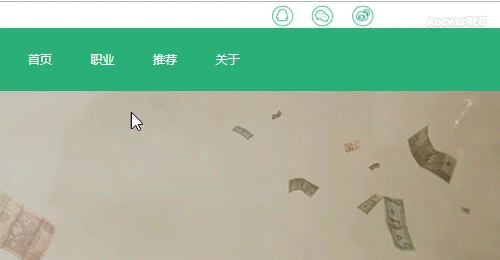





评论